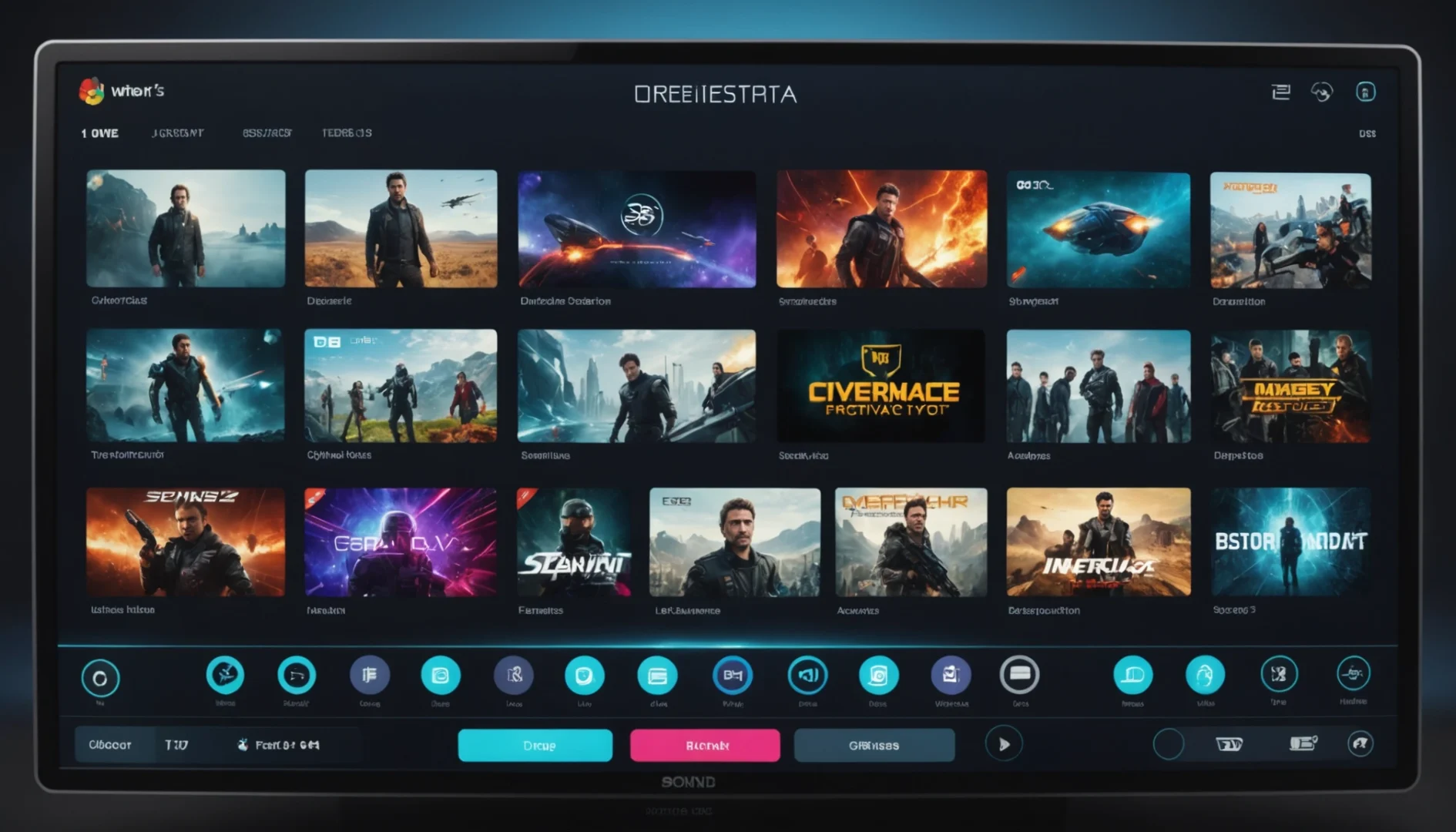Oui, je suis d’accord que l’assistant Google peut être très utile et a considérablement évolué depuis son arrivée sur nos téléphones, mais que se passe-t-il s’il continue à apparaître alors que vous n’en avez pas besoin, ou que vous ne voulez tout simplement pas que votre téléphone soit toujours à l’écoute ? Dans cet article, vous découvrirez comment vous pouvez l’éteindre et retourner à votre ancienne vie avant l’arrivée de l’assistant Google.
Pourquoi est-il activé par erreur ?
Pour ma part, je suis particulièrement ennuyé que l’assistant Google soit activé sans que je l’aie demandé. L’assistant apparaît plusieurs fois chaque fois que je déverrouille mon smartphone. Si je n’en ai pas besoin (99 % du temps), je dois le fermer avant de pouvoir effectuer les actions que je souhaite. Cela se produit parce que j’ai pu appuyer accidentellement sur le bouton « Démarrer » de mon smartphone, qui est configuré pour ouvrir l’assistant Google.
Une fois ouvert, l’assistant capture votre voix, l’analyse et exécute l’action que vous avez indiquée. Il se peut même que vous ayez votre smartphone dans votre poche et que vous activiez l’assistant Google par accident. Si vous êtes au milieu d’une conversation, votre appareil peut capter un fragment de ce que vous avez dit et penser que vous posez une question… puis vous répondre ! C’est ce qui m’est arrivé récemment lorsque je parlais à un ami. Soudain, une voix venant de ma poche s’est mise à parler de la tombe d’un pharaon égyptien. Et croyez-moi, à ce moment-là, nous n’étions pas dans un débat passionnant sur l’Égypte.
Comment désactiver l’assistant Google ?
Si quelque chose comme ça vous est arrivé aussi et que vous en avez assez de l’assistant Google, il est temps de l’éteindre. Il existe trois options différentes que nous vous expliquons ci-dessous.
Le désactiver complètement
Si vous choisissez de désactiver complètement l’assistant Google, suivez ces étapes :
- Ouvrez l’application Google et sélectionnez Menu (les trois barres),
- Aller à Paramètres,
- Dans la section Assistant de Google, cliquez sur Paramètres > Téléphone, et désactivez l’option Assistant.
Désactiver le bouton de soutien
Dans la plupart des cas, il suffit de désactiver le bouton « Assistant ». Ainsi, vous ne pourrez plus accéder à l’Assistant Google via le bouton de démarrage, ce qui vous évitera de l’activer accidentellement.
Dans le menu Paramètres, sélectionnez Applications, puis Applications par défaut, puis appuyez sur App. assistant appareil.
Ici, vous pouvez spécifier l’application d’assistant que vous souhaitez ouvrir lorsque vous appuyez sur le bouton de démarrage. Dans mon cas, je pouvais choisir entre Google et ne pas avoir d’application d’assistance.
C’est l’option la moins radicale, car vous pouvez continuer à utiliser l’assistant quand vous le souhaitez, mais sans avoir à vous soucier de son activation involontaire. Notez que la formulation exacte du chemin d’accès peut varier, par exemple : Paramètres > Applications et notifications > Applications par défaut > Assistance et saisie vocale.
Voici un tuto en vidéo pour vous guider :
Désinstaller les mises à jour
L’assistant Google est un développement relativement nouveau, car il n’existait pas dans les versions précédentes de Google. Si nous pouvions revenir à ces versions, nous n’aurions pas l’Assistant.
C’est donc aussi simple que cela : il suffit de désinstaller les mises à jour et vous êtes libéré de l’Assistant Google. Bien sûr, toutes les autres nouveautés qui pourraient vous plaire disparaîtront également…
Sous Paramètres > Applications, allez dans le Gestionnaire d’applications et cherchez Google.
Lorsque vous ouvrez le menu (les trois petits points), vous verrez apparaître l’option Désinstaller les mises à jour.
Qu’en pensez-vous ? L’assistant Google vous dérange-t-il ou est-ce tout le contraire ? Avez-vous eu des expériences étranges avec le fidèle acolyte de Google ? Faites-le nous savoir dans les commentaires !